Cara Menghitung Jumlah Hari Antara Dua Tanggal
Diterbitkan: 2023-11-29Pernah bertanya-tanya bagaimana cara menambahkan fitur yang menghitung hari antar tanggal di situs web Anda?
Memasukkan kalkulator untuk menemukan jumlah hari antara dua tanggal di situs web Anda adalah fitur yang mudah namun penting bagi pengguna.
Buat Kalkulator Hari Antar Tanggal
Ini menyederhanakan proses perencanaan acara, jadwal proyek, dan penjadwalan pribadi. memberikan nilai praktis kepada pengunjung situs Anda.
Dalam artikel ini, kami akan memberi Anda cara cepat dan mudah bagi pengguna untuk mendapatkan hari di antara dua tanggal di situs web Anda agar lebih interaktif dan bermanfaat.
Bagaimana Kalkulator Tanggal Online Menambah Nilai pada Situs Web Anda
Menambahkan kalkulator hari antar tanggal ke situs web Anda menawarkan nilai untuk berbagai aplikasi dan kasus penggunaan, seperti:
- Kalkulator Batas Waktu: Penting bagi para profesional yang mengelola tugas dan tugas. Membantu dalam menghitung hari kerja antara dua tanggal proyek.
- Hitung Mundur Acara: Menciptakan kegembiraan untuk acara mendatang. Berguna untuk perencana pernikahan, penyelenggara acara, dan peserta.
- Kalkulator Visa: Membantu merencanakan lama tinggal dan perpanjangan. Penting bagi agen perjalanan untuk memberikan saran kepada klien .
- Kalkulator Kehamilan: Memberikan hitungan mundur yang jelas ke perkiraan tanggal persalinan. Berguna untuk mengatur acara yang berhubungan dengan bayi, seperti baby shower.
- Kalkulator Tanggal Pengiriman: Meningkatkan layanan pelanggan dengan menyediakan jadwal pengiriman. Penting untuk bisnis yang mengelola logistik dan inventaris.
- Kalkulator Harga Perjalanan, Pemesanan, atau Sewa: Membantu dalam perencanaan dan penganggaran perjalanan. Membantu wisatawan menghitung hari kerja di antara tanggal perjalanan.
Tentunya jika Anda pernah membaca artikel ini, kemungkinan besar Anda sudah memiliki alasan tertentu ingin menentukan jumlah hari di antara dua tanggal.
Jadi, kami akan langsung membahas bisnisnya, namun kami ingin mendengar bagaimana Anda ingin menggunakan alat ini – balas artikel di bawah ini untuk memberi tahu kami!
Cara Menghitung Jumlah Hari Antar Tanggal
Membuat kalkulator hari antar tanggal di WordPress dengan WPForms sangatlah mudah. Yang perlu Anda lakukan adalah mengikuti langkah-langkah sederhana di bawah ini:
Dalam Artikel Ini
- 1. Memulai WPForms Pro
- 2. Mengaktifkan Addon Perhitungan
- 3. Memilih Template Perhitungan yang Tepat
- 4. Menyesuaikan Kalkulator Hari Antar Tanggal
- 5. Publikasikan Kalkulator Hari Antar Tanggal
1. Memulai WPForms Pro
WPForms berdiri sebagai pilihan utama untuk membuat beragam bentuk, termasuk kalkulator, yang meningkatkan keterlibatan online. Itu juga dilengkapi dengan templat kalkulator siap pakai yang melayani berbagai bisnis online, sehingga meningkatkan perolehan prospek.
Untuk membuat kalkulator hari antar tanggal untuk panduan ini, Anda perlu memiliki WPForms Pro. Versi ini tidak hanya menawarkan add-on Perhitungan tetapi juga membuka fitur premium seperti integrasi lanjutan, logika kondisional, laporan formulir, dan banyak lagi.
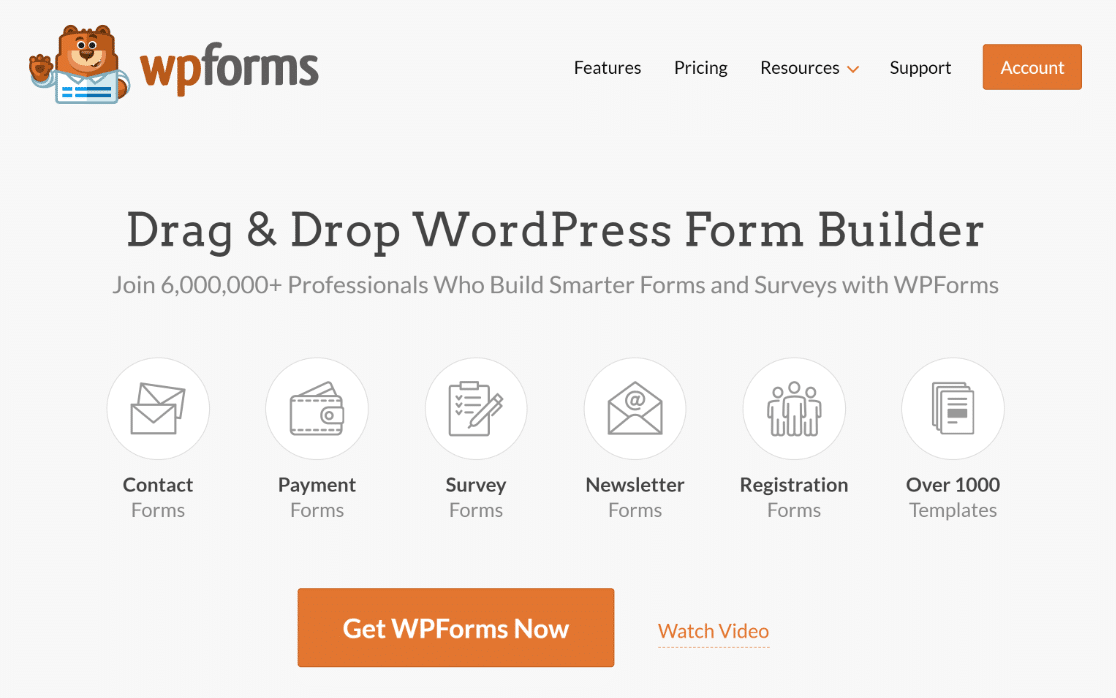
Setelah Anda mendapatkan lisensi Pro, Anda harus menginstal dan mengaktifkan plugin WPForms di situs Anda. Untuk panduan mudah, lihat tutorial sederhana ini tentang cara menginstal plugin WordPress.
2. Mengaktifkan Addon Perhitungan
Menambahkan Addon Perhitungan ke situs Anda sangatlah mudah. Buka dashboard WordPress Anda, klik WPForms lalu buka Addons .
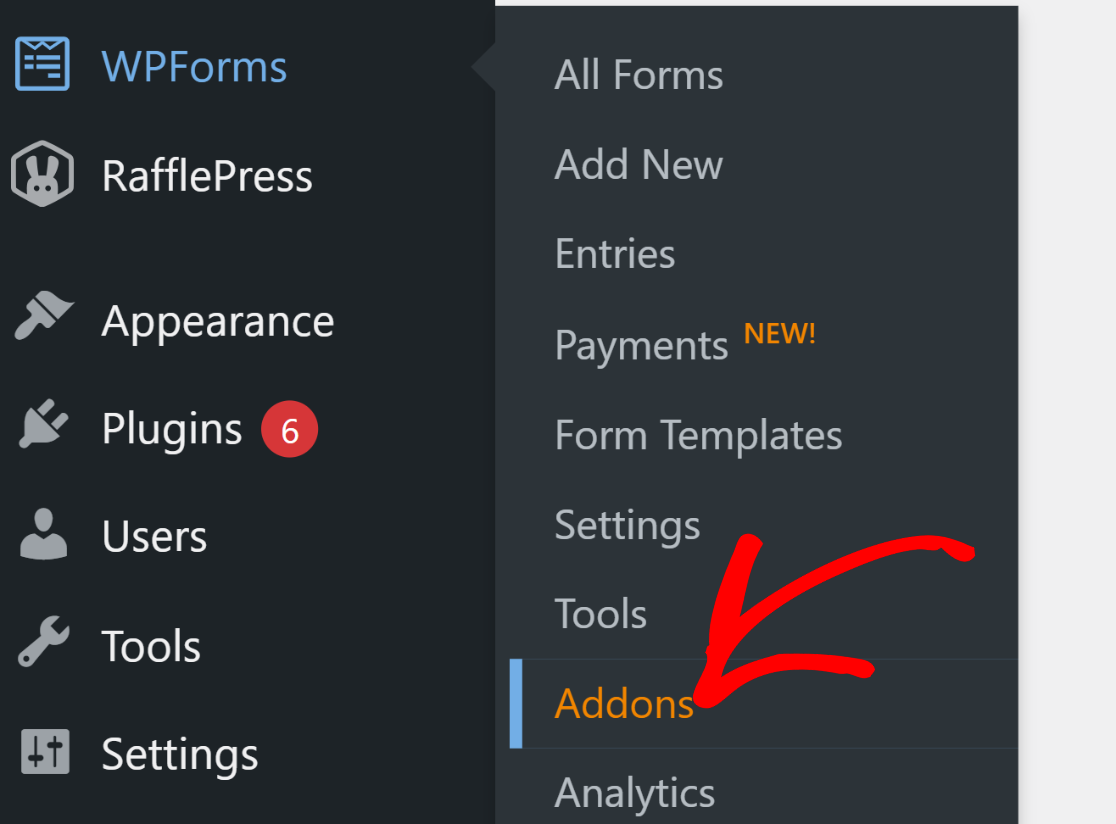
Di bidang Search Addons , cukup cari “Perhitungan.” Tekan tombol Instal Addon diikuti dengan tombol Aktifkan .
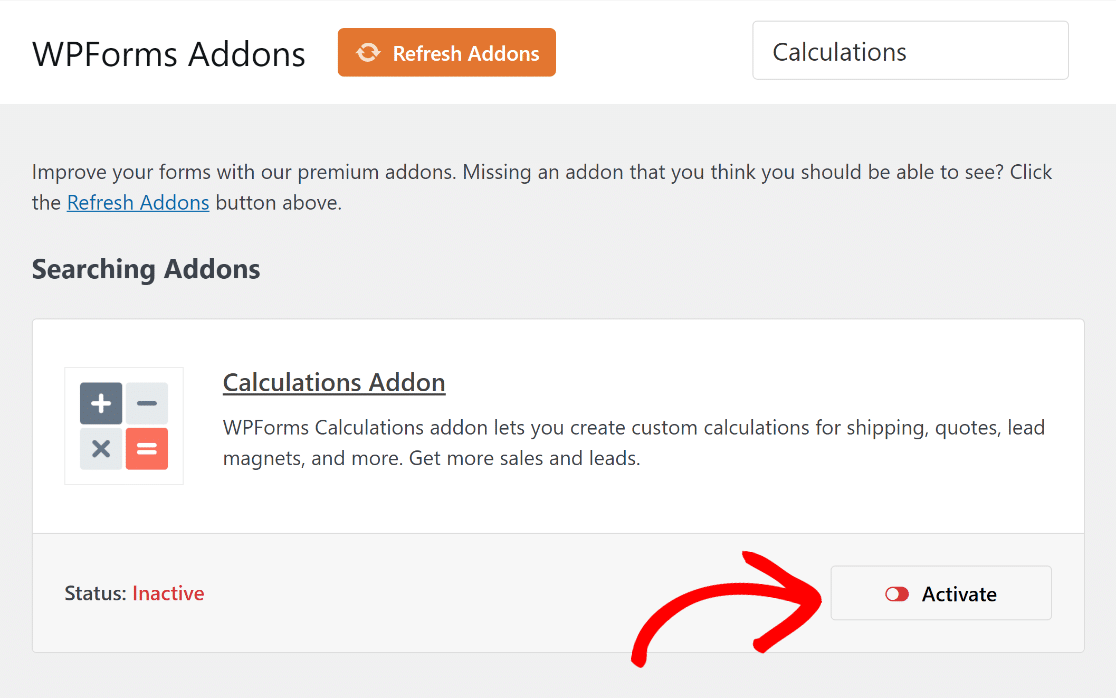
Langkah ini mempersiapkan Anda untuk membuat kalkulator khusus yang memungkinkan pengguna menghitung dengan mudah berapa hari antara dua tanggal di situs web Anda.
3. Memilih Template Perhitungan yang Tepat
Sekarang, saatnya membuat kalkulator penghitung hari antar tanggal. Di dasbor Anda, navigasikan ke WPForms dan klik Tambah Baru .
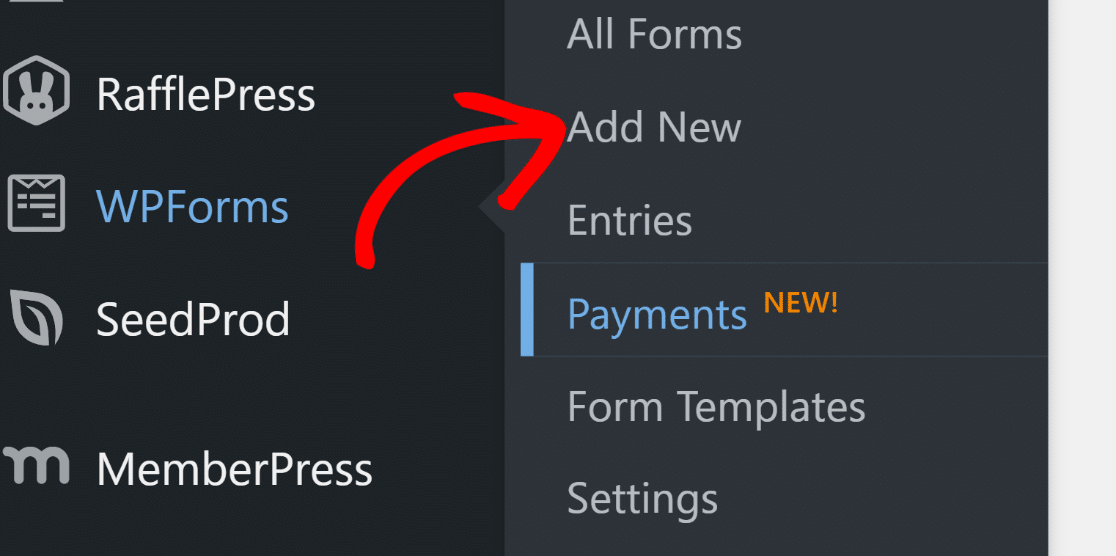
Di halaman berikutnya, Anda akan memberi nama pada formulir Anda. Kami akan menyebutnya “Kalkulator Hari Antar Tanggal” untuk contoh ini.
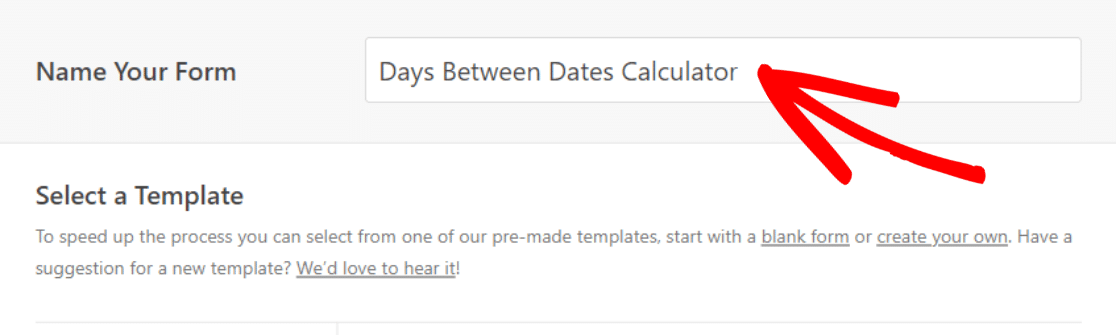
Kemudian, pindah ke kategori Kalkulator dan pilih Templat Kalkulator Hari Antar Tanggal dengan menekan tombol Gunakan Templat .
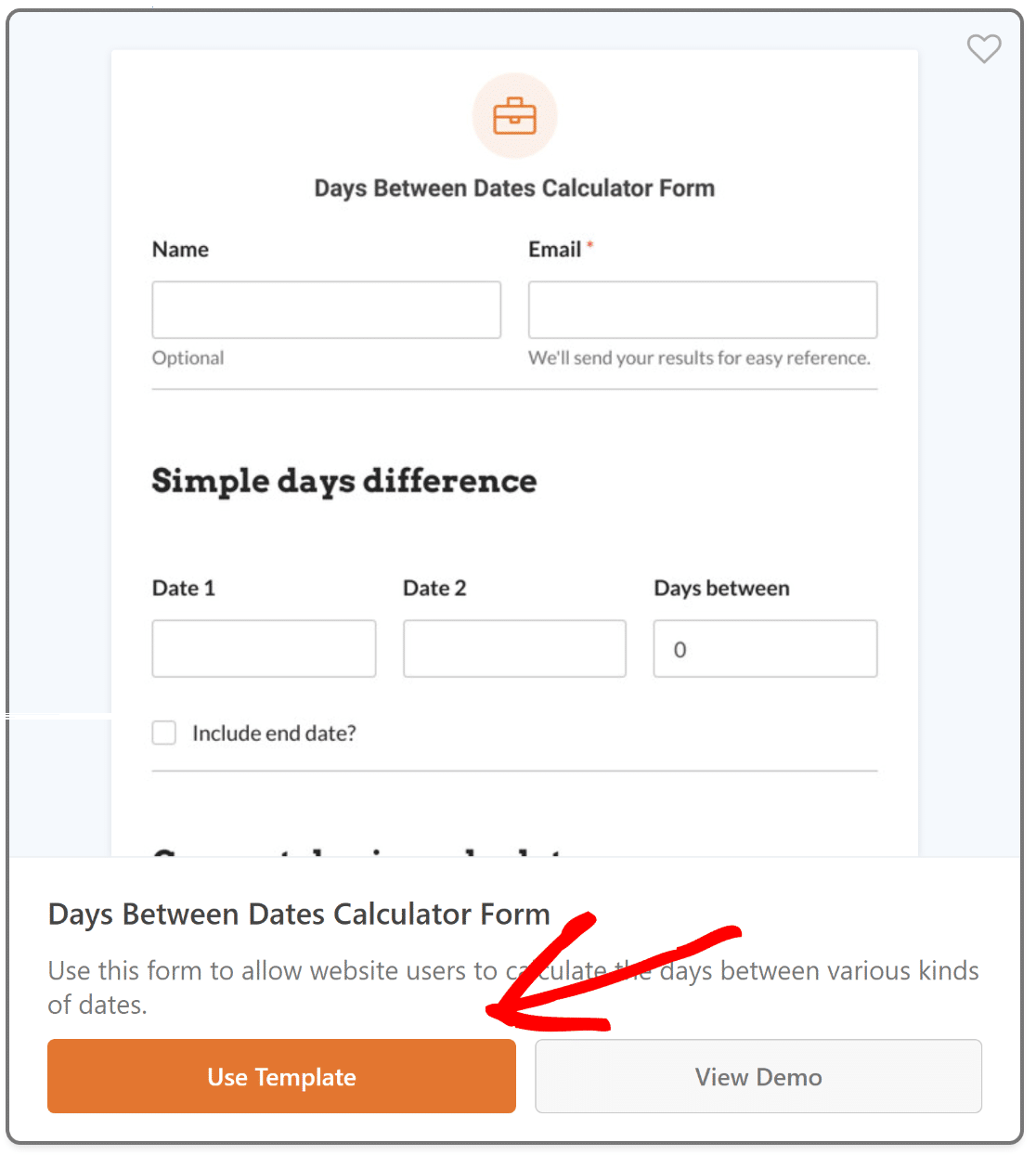
Tindakan ini membawa Anda ke area Fields . Di sini, panel kiri menampilkan semua bidang yang tersedia yang dapat Anda gunakan untuk menyesuaikan template lebih lanjut.

Di sebelah kanan, Anda akan menemukan pratinjau formulir Anda yang dapat disesuaikan. Dengan template yang sudah dipilih, kolom yang relevan akan ditambahkan secara otomatis.
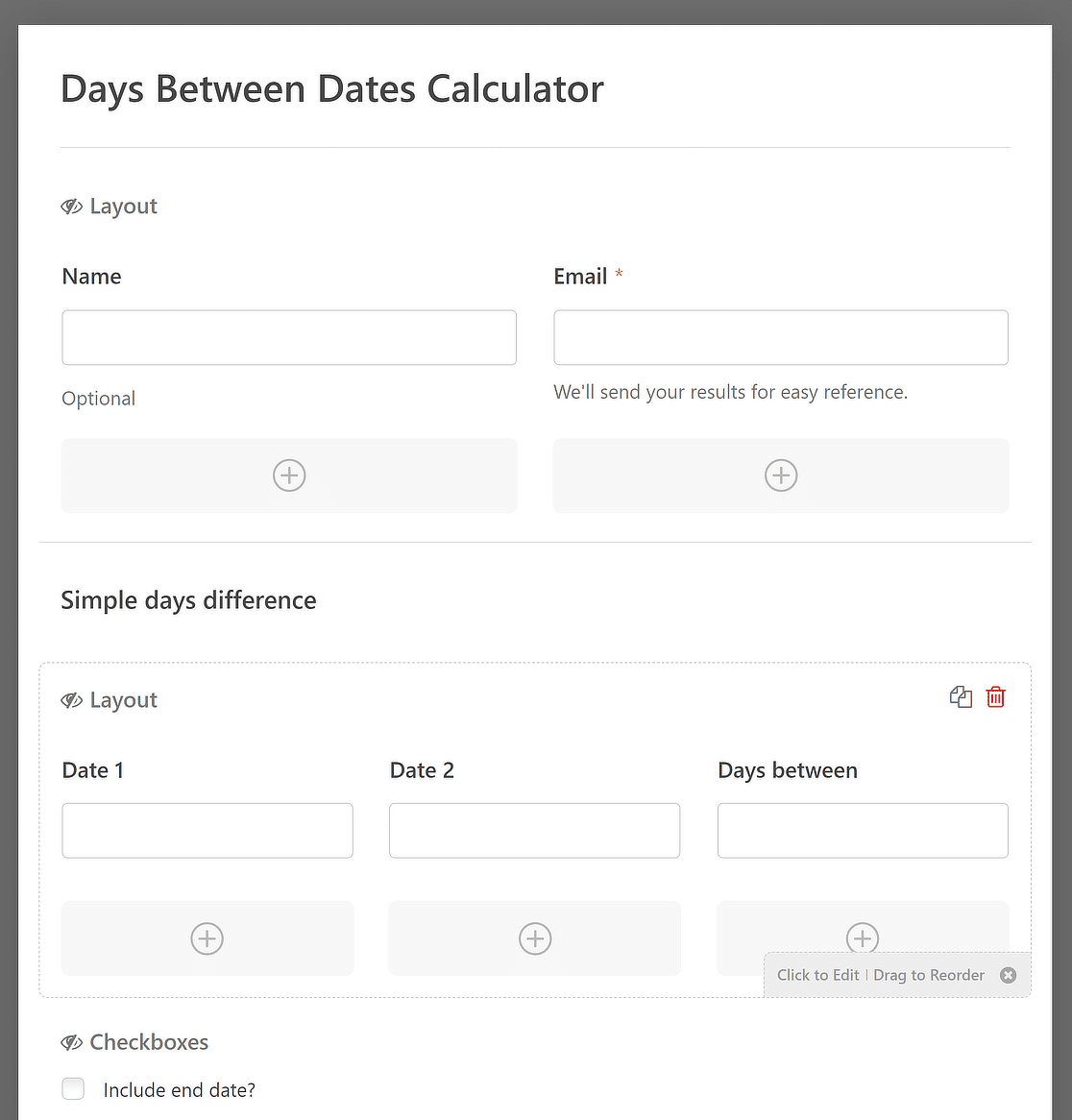
Manfaatkan antarmuka WPForms yang ramah pengguna untuk mengubah, menyusun ulang, atau menambahkan bidang baru, memastikannya selaras dengan gaya dan persyaratan situs web Anda.
4. Menyesuaikan Kalkulator Hari Antar Tanggal
Karena Anda menggunakan salah satu dari 1.200+ templat formulir WordPress WPForms, sebagian besar bidang sudah memiliki apa yang Anda perlukan untuk menyematkan formulir langsung ke situs web Anda, tanpa banyak penyesuaian.
Namun, jika Anda sedang mencari beberapa cara kreatif untuk menggunakan template. Anda akan senang mengetahui bahwa pada dasarnya ini memiliki tiga bagian berbeda, yang dapat digunakan untuk berbagai kasus penggunaan berbeda. Contohnya:
- Perbedaan hari yang sederhana : Bagian ini ideal untuk perhitungan langsung. Katakanlah Anda menjalankan situs web perencanaan acara. Pengunjung dapat dengan cepat menentukan berapa hari tersisa hingga acara besar mereka dengan menambahkan tanggal mulai dan tanggal berakhir.
- Kalkulator harga sewa mobil: Dalam konfigurasi ini, formulir Anda dapat menjadi alat penting untuk bisnis persewaan mobil. Pelanggan dapat memasukkan tanggal penjemputan dan pengantaran untuk mengurangi dan menghitung durasi sewa.
- Hitung mundur hari: Bayangkan Anda mengadakan obral khusus di situs e-niaga Anda. Dengan pengaturan ini, pelanggan dapat melihat hitungan mundur hingga tanggal akhir penjualan. Alternatifnya, untuk situs web perjalanan, ini dapat menghitung mundur ke perjalanan terjadwal atau acara khusus.
Untuk menyesuaikan skenario ini, hapus bidang/bagian tambahan apa pun yang tidak diperlukan dengan mengekliknya dan menggunakan tombol Hapus .

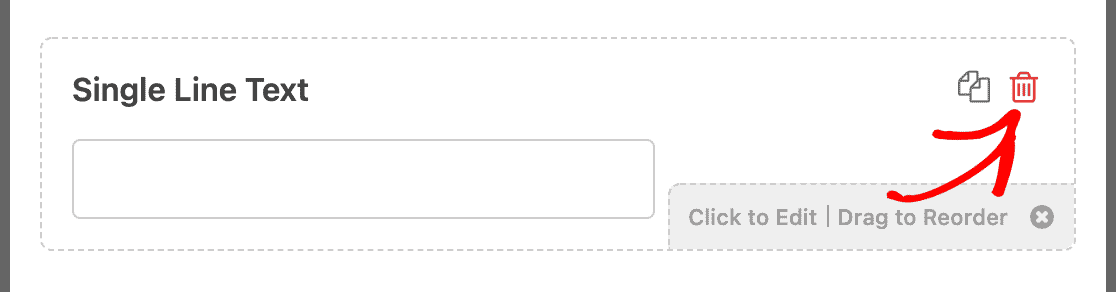
Untuk penyesuaian yang berfokus pada fungsi format tanggal, gaya pemilih tanggal, dan tindakan pengiriman formulir secara keseluruhan, lihat saran di bawah:
Ubah Format Tanggal
Sub-bidang Tanggal dilengkapi dengan sejumlah opsi bawaan secara default untuk memformat tanggal tertentu. Ini terdiri dari:
- M/D/Y: Memformat tanggal menurut Bulan, Hari, dan Tahun.
- D/M/Y: Memformat tanggal berdasarkan Hari, Bulan, dan Tahun
- Bulan, Hari, Tahun: Memformat tanggal dalam string yang mencakup keseluruhan Bulan, Hari, dan Tahun.
Pilih gaya yang Anda inginkan untuk kalkulator hari antar tanggal dengan memodifikasi format Tanggal 1 dan Tanggal 2 di templat.
Hal ini dapat dilakukan dengan mengklik kolom tanggal mana saja, menavigasi ke tab Advanced , dan kemudian membuka opsi Format .
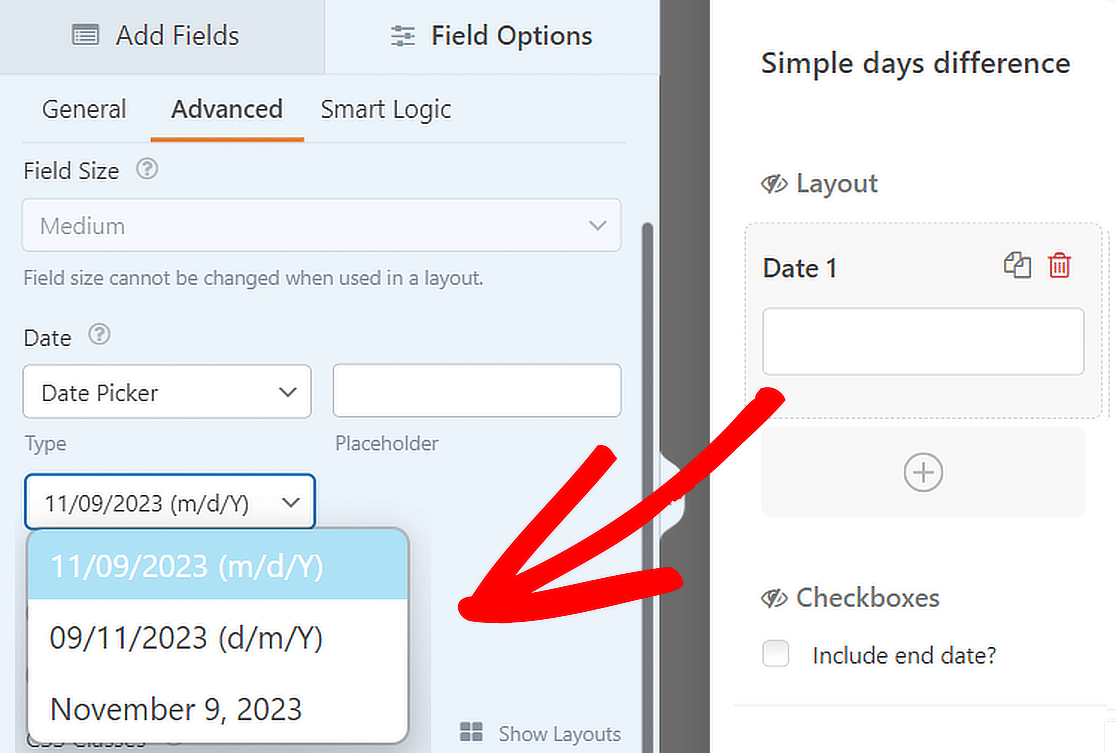
Gunakan Dropdown Tanggal
Anda bahkan memiliki kemampuan untuk menyesuaikan berbagai pilihan tampilan untuk sub-bidang Tanggal. Opsinya termasuk mengubah Tipe.
Cukup pilih bidang tanggal mana pun dari pratinjau formulir di sebelah kanan, lalu navigasikan ke tab Tingkat Lanjut , pilih Jenis , lalu Tarik Turun Tanggal .
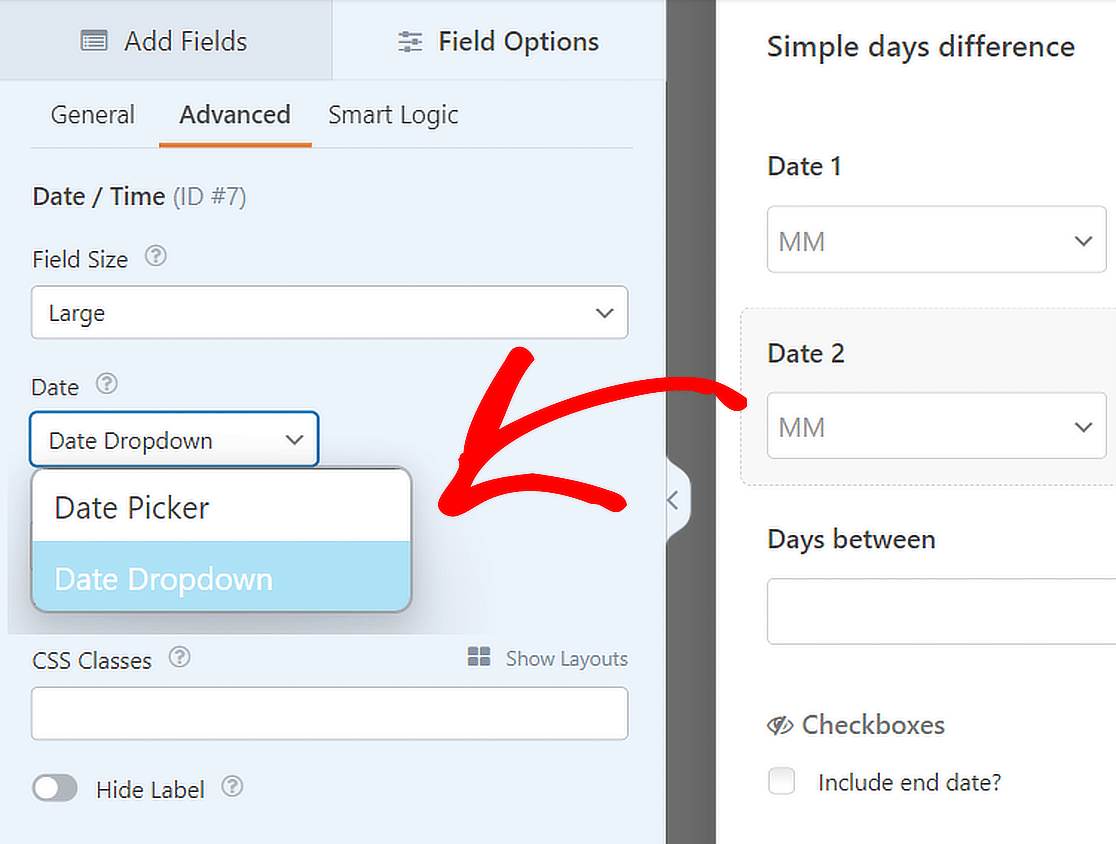
Hapus Tombol Kirim
Anda juga dapat memodifikasi formulir untuk perhitungan yang lancar dan real-time tanpa memerlukan tindakan pengiriman formulir.
Dari dashboard WordPress Anda, cukup buka WPForms » Tools . Kemudian, navigasikan ke tab Cuplikan Kode .

Sekarang, cari cuplikan tombol sembunyikan kirim dengan mengetikkan namanya di bidang Cuplikan Pencarian . Selanjutnya, klik tombol Instal Cuplikan .
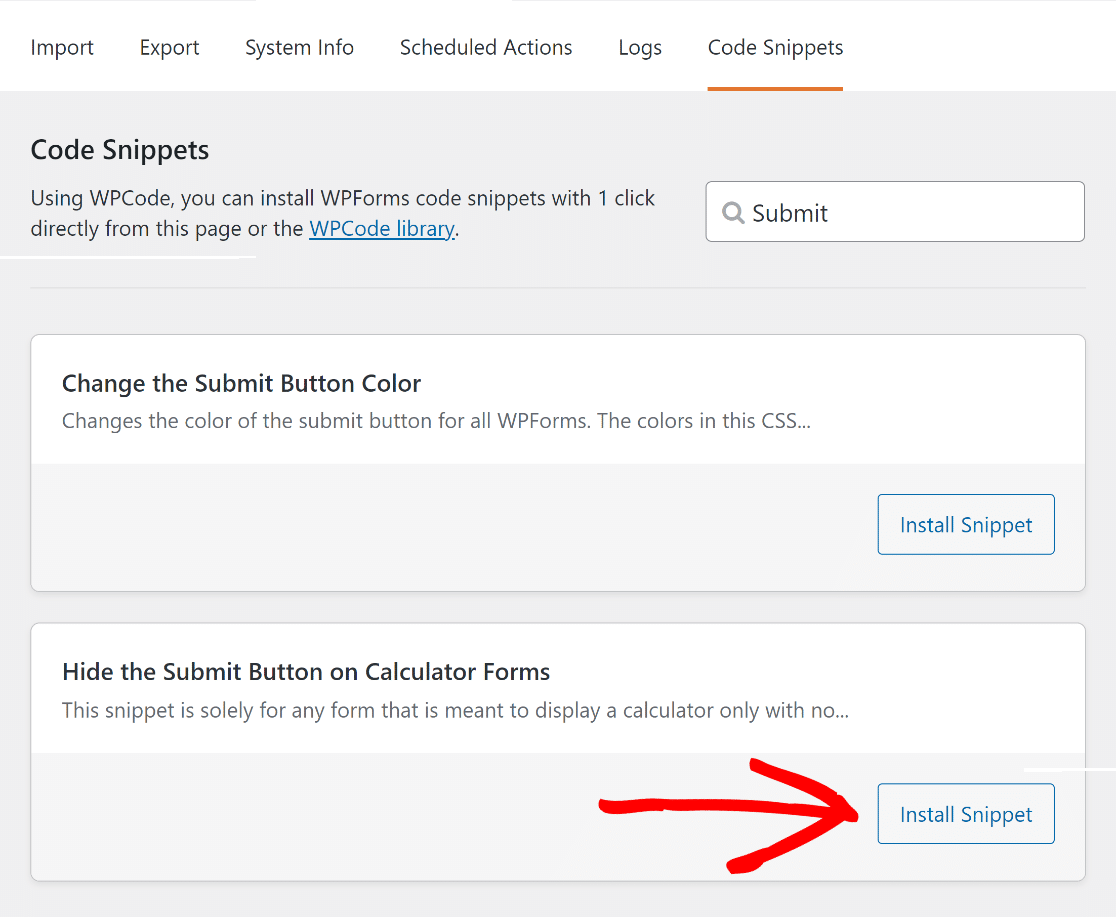
Setelah itu, tempelkan CSS wpf-calc-form ke dalam Kelas CSS Tombol Kirim di pembuat formulir Anda untuk mengaktifkan cuplikan kode.
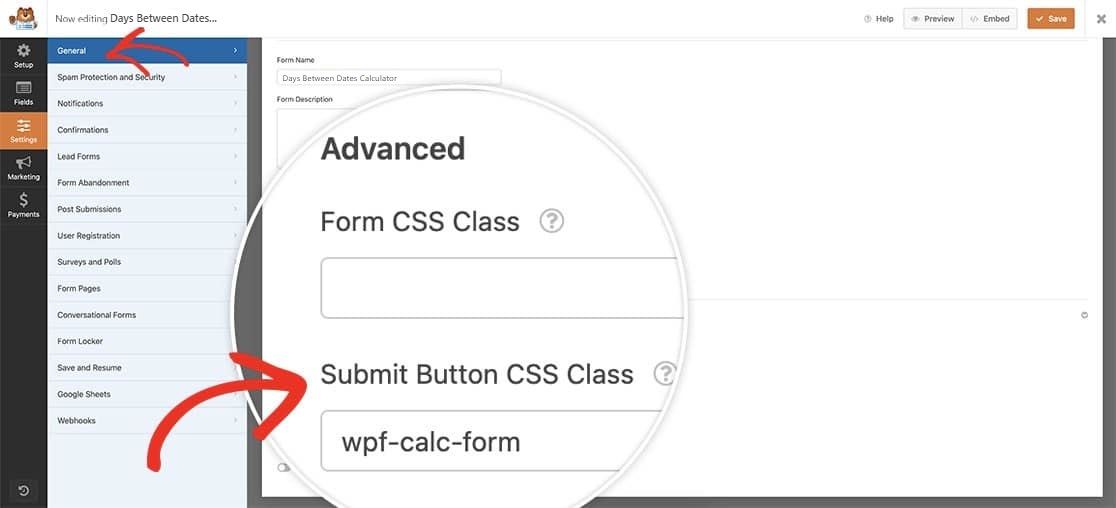
Setelah Anda menyesuaikan kalkulator hari antar tanggal untuk menyertakan semua fitur yang Anda inginkan, jangan lupa untuk menekan tombol Simpan .
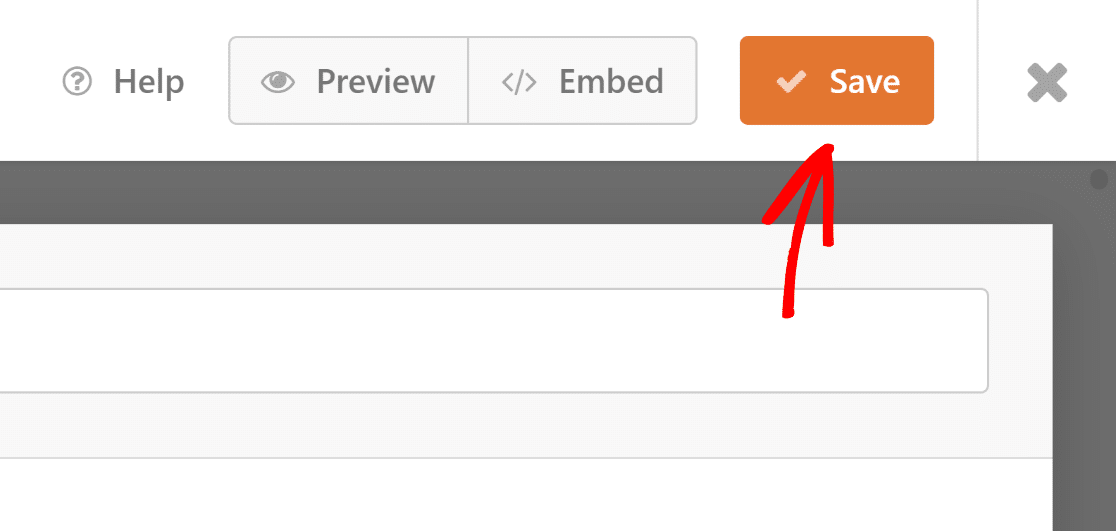
Jadi itu dia! Anda sekarang dapat mempublikasikan kalkulator penghitung hari ini di situs web Anda, yang akan membantu Anda mendapatkan lebih banyak prospek.
5. Publikasikan Kalkulator Hari Antar Tanggal
Setelah membuat kalkulator hari-hari Anda dengan templat, Anda dapat menggunakan editor blok untuk menatanya lebih lanjut dan mempublikasikannya ke situs WordPress Anda.
Untuk melanjutkan, Anda dapat membuat halaman atau postingan baru, atau memperbarui halaman atau postingan yang sudah ada. Klik tombol Tambah Blok dan kemudian pilih ikon WPForms .
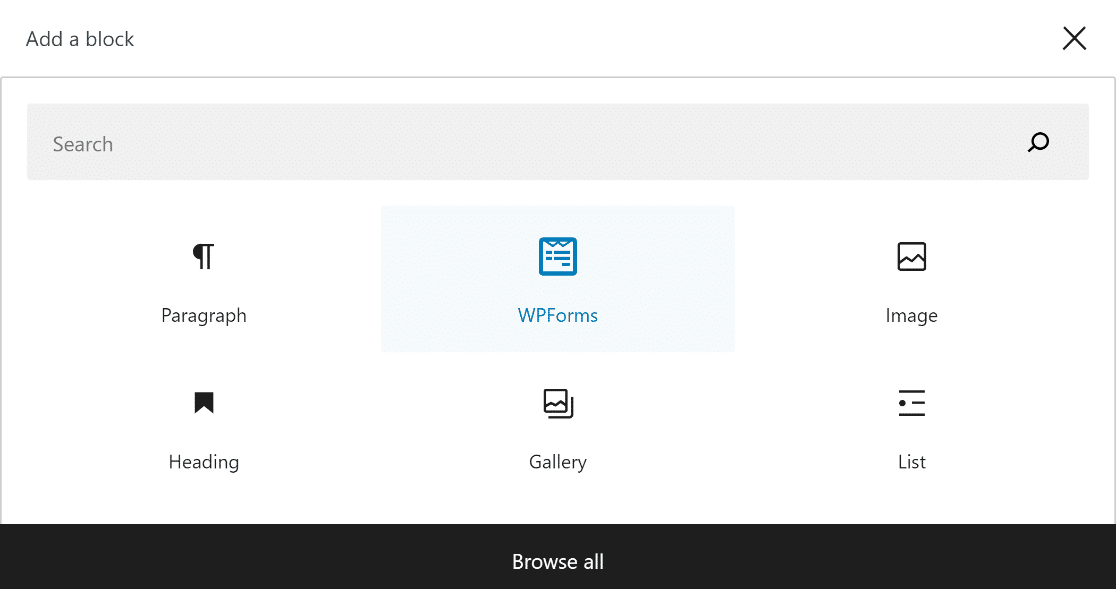
Selanjutnya, lampirkan formulir kalkulator online Anda ke halaman atau postingan Anda dan pilih dari menu dropdown widget WPForms.
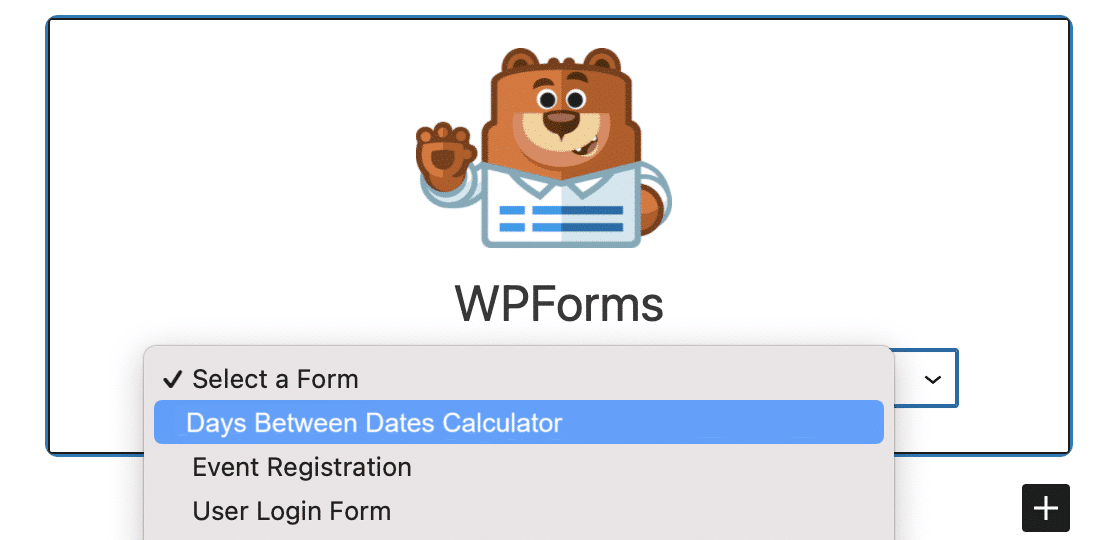
Jika Anda puas dengan tampilan formulir Anda, yang harus Anda lakukan adalah menekan tombol Perbarui atau Publikasikan untuk mengaktifkannya.
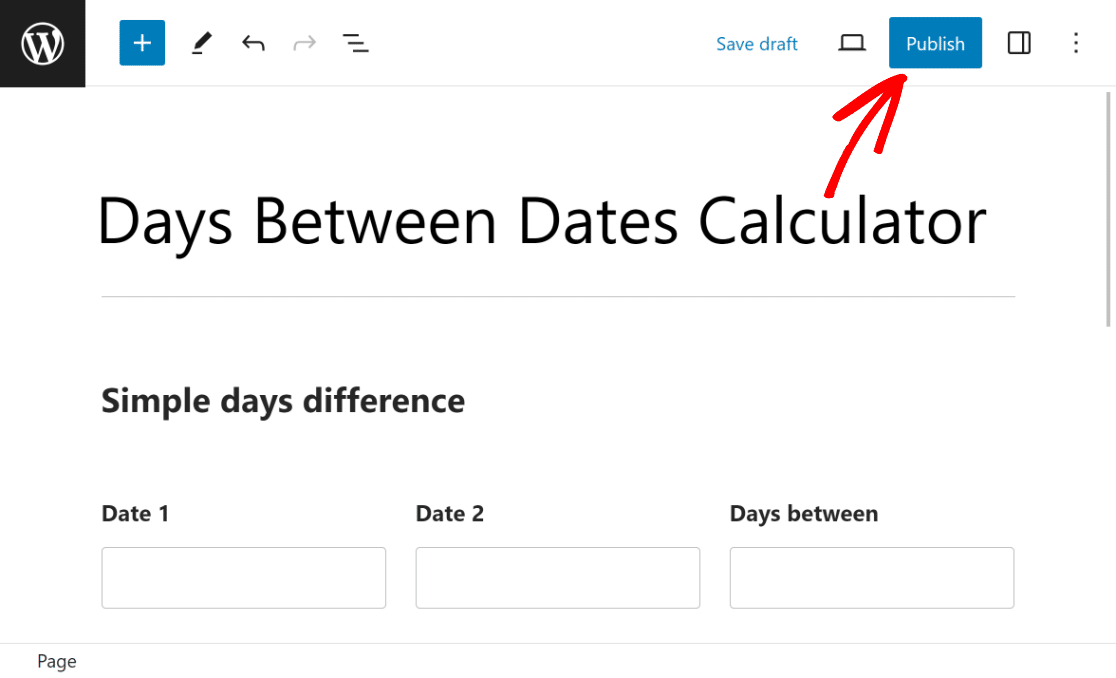
Penting juga untuk menguji formulir yang disematkan dan memastikannya berfungsi seperti yang diharapkan di bagian depan untuk memastikan tidak ada masalah.
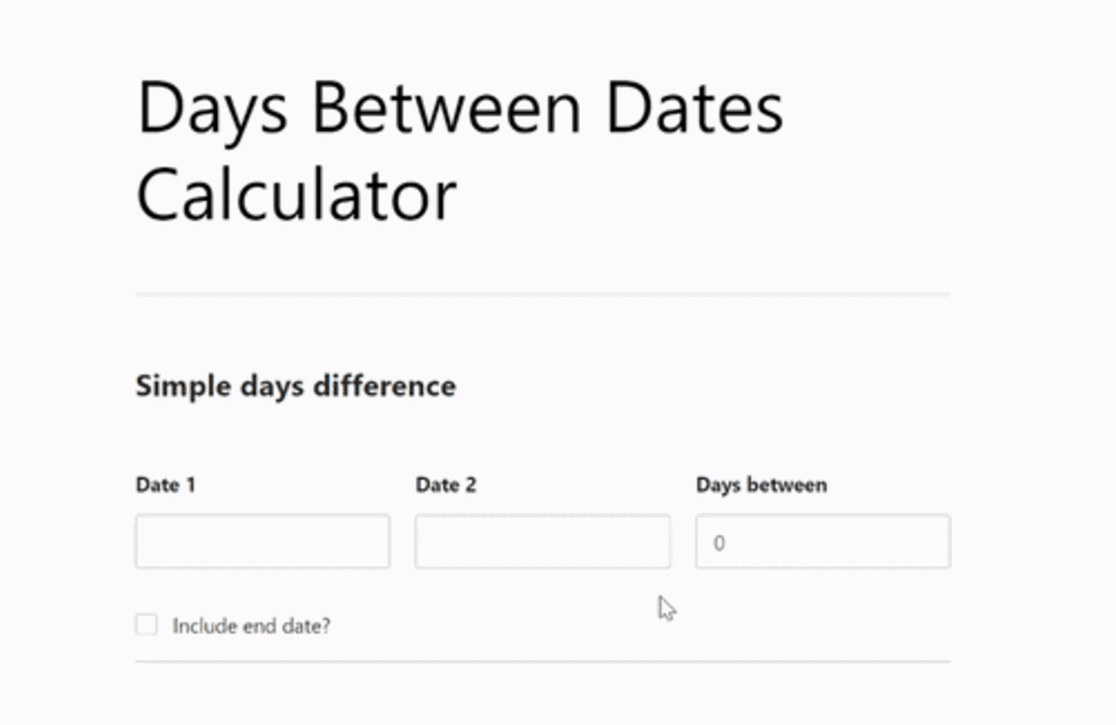
FAQ tentang Kalkulator Hari Antar Tanggal
Mempelajari cara menghitung hari di antara tanggal adalah topik populer di kalangan pembaca kami. Berikut adalah jawaban atas beberapa pertanyaan umum tentang hal itu.
Bagaimana cara menghitung hari antara dua tanggal?
Untuk menghitung hari di antara dua tanggal, gunakan kalkulator hari antar tanggal di situs web Anda. WPForms Pro dengan Addon Perhitungan membuat penambahan fitur ini menjadi sederhana. Ini secara otomatis menghitung jumlah hari antara dua tanggal yang dipilih, menawarkan alat yang berharga bagi pengunjung.
Bagaimana cara menghitung hari dari tanggal?
Saat mencari tahu cara menghitung hari dari suatu tanggal, menambahkan kalkulator hari antar tanggal ke situs web Anda bisa menjadi langkah cerdas. Dengan WPForms Pro, mengintegrasikan fitur ini tidak merepotkan. Ini memungkinkan pengguna untuk memilih tanggal dan melihat berapa hari telah berlalu atau tersisa hingga hari itu.
Bagaimana cara menghitung tanggal antar periode?
Untuk menghitung tanggal antar periode, pertimbangkan untuk menggunakan WPForms Pro dengan Addon Perhitungannya di situs web Anda. Fungsionalitas ini memungkinkan pengguna memasukkan dua tanggal, dan kalkulator akan menampilkan total hari di antara periode-periode tersebut, sehingga meningkatkan pengalaman pengguna di situs Anda.
Selanjutnya, Pelajari Cara Mengubah Perhitungan Harga Total dengan WPForms
Apakah Anda ingin mengubah jumlah total pesanan menggunakan perhitungan WPForms berdasarkan produk yang dipilih pengguna? Pelajari cara menggunakan WPForms untuk menambahkan opsi produk yang mengubah total harga.
Buat Kalkulator Hari Antar Tanggal
Siap membuat formulir Anda? Mulailah hari ini dengan plugin pembuat formulir WordPress termudah. WPForms Pro menyertakan banyak templat gratis dan menawarkan jaminan uang kembali 14 hari.
Jika artikel ini membantu Anda, silakan ikuti kami di Facebook dan Twitter untuk tutorial dan panduan WordPress gratis lainnya.
